
Google Chrome は version 71 からインラインインストールAPIが削除されたので、Chromeウェブストア以外のサイトから拡張機能をインストールすることができなくなりました。
それに伴って、ローカルに保存した [拡張子|.crx] はインストールできなくなりましたが、ソースコード (Javascript) は「パッケージ化されていない拡張機能を読み込む」ことで動作させることができます。
但し、Chromeを起動するたびに「デベロッパーモードの拡張機能を無効にする」のダイアログが表示されます。
効果はなかったが...
Chromeポリシー テンプレートを利用してダイアログを抑止する方法を見つけましたが、私の環境には効果がありませんでした。...?
ダイアログが抑止できた環境もあるようなので、収集した情報をメモしておきます。
[使用するアイテム]
- Chrome ポリシー テンプレート
- ローカルグループポリシーエディター (gpedit.msc)
拡張機能セキュリティ
[Chromeのセキュリティ対策]- Chrome 71からインラインインストールAPIを削除した
- 拡張機能のインストールはChromeウェブストアに限定された
[デベロッパーモード]
- 「デベロッパーモード」を利用すると外部の拡張機能を動作させることができる
- -.crxファイルによるインラインインストールはできない
「パッケージ化されていない拡張機能を読み込む」を利用すると、拡張機能スクリプトを動作させることができます。
ウザい点は、
Chromeを起動するたびに「デベロッパーモードの拡張機能を無効にする」よう促すダイアログが表示されます。
右上の「×」をクリックすると利用することができます。
文字起こし
デベロッパーモードの拡張機能を無効にする「デベロッパモードで実行される拡張機能はPCにダメージを与える恐れがあります。デベロッパーでない場合は、安全のため、デベロッパーモードで実行されているこれらの拡張機能を無効にしてください。」

デベロッパーモード
パッケージ化されていない拡張機能を読み込む方法手順
- Chrome > … > その他のツール > 拡張機能
- デベロッパーモードを有効にする
- 「パッケージ化されていない拡張機能を読み込む」をクリックする
- スクリプトフォルダーを指定する
- 手順終了

Chromeポリシー テンプレート
Chromeポリシー テンプレートを利用するとダイアログを消すことができます。(できるかもしれません?)[手順]
- Chrome ポリシー テンプレートをダウンロードする
- 解凍したファイルをコピーする
- ローカルグループポリシーエディターを起動する
- 拡張機能IDを調べる
- ホワイトリストに拡張機能IDを登録する
- 手順終了
※ストリームレコーダーを例にとります
1. Chrome ポリシー テンプレートをダウンロードする
Google公式サイトからChromeポリシーテンプレートをダウンロードします。ファイル名:policy_templates.zip
2. ファイルをコピーする
policy_templates.zipを解凍して、次の2つのファイルをコピーします。- chrome.adml
- chrome.admx
| policy_templates.zip | コピー先 |
| windows\admx\ja-jp\chrome.adml | C:\Windows\PolicyDefinitions\ja-JP\chrome.adml |
| windows\admx\chrome.admx | C:\Windows\PolicyDefinitions\chrome.admx |
参考画像
policy_templates.zipフォルダー構成
「管理者の権限が必要です」のダイアログが表示されたら続行をクリックします。

3. ローカルグループポリシーエディターを起動する
- 「ファイル名を指定して実行」を起動する:Win+R
- 名前:gpedit.msc
- OKをクリックする


4. 拡張機能IDを調べる
Chromeの拡張機能画面を開いてストリームレコーダーのの拡張機能IDを調べます。
ストリームレコーダーのID:iogidnfllpdhagebkblkgbfijkbkjdmm
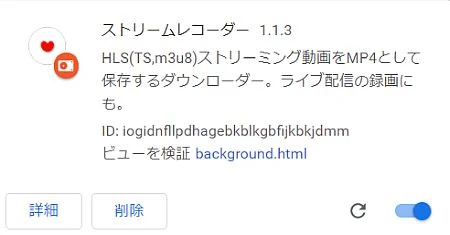
5. ホワイトリストに拡張機能IDを登録する
gpedit.msc > ローカルコンピューターポリシー >ユーザーの構成 > 管理用テンプレート > Google Chrome > 拡張機能
「拡張機能インストールのホワイトリストを設定する」を開く。
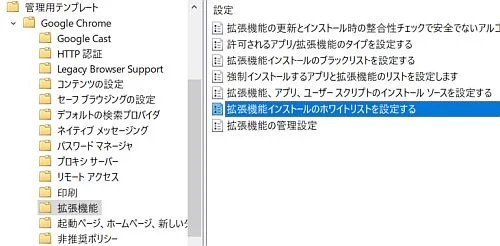
拡張機能IDを登録する手順
- 「有効」にチェックをつける
- オプションの下の窓の表示...をクリックする
- 値:iogidnfllpdhagebkblkgbfijkbkjdmm(ストリームレコーダーの拡張機能ID) を入力する
- OKをクリックする
- 適用をクリックする
- OKをクリックする
- 手順終了

資料
ホワイトリストの説明文を転載します。ブラックリストの対象外となる拡張機能を指定できます。
ブラックリストの値が「*」の場合、すべての拡張機能がブラックリストに登録されており、ユーザーはホワイトリストにリストされている拡張機能しかインストールできません。
デフォルトでは、すべての拡張機能はホワイトリストに登録されていますが、ポリシーによってすべての拡張機能をブラックリストに登録している場合、ホワイトリストを使ってそのポリシーをオーバーライドできます。
あとがき
記述時点で、ストリームレコーダーはChromeウェブストアから姿を消していますが、バックアップファイルを利用して動作させることができました。ダイアログは消すことができませんでした。
別のアプローチとしては、chrome.dllをバイナリエディタで編集する方法が見つかりましたが、Chromeをアップデートするたびにchrome.dllが正規版に置き換わるので検証する気になれませんでした。
chrome.dllの手順は外部リンクに貼ってます。
External link
検証:Windows 10 Pro October 2018 Update, v1809.17763.592
Google Chrome 75.0.3770.100, 64-bit
Google Chrome 75.0.3770.100, 64-bit
:SC2
このサイトを検索 | Search this site













